HP ZBook x2 G4 Detachable Workstation Bedienungsanleitung
Stöbern Sie online oder laden Sie Bedienungsanleitung nach Nein HP ZBook x2 G4 Detachable Workstation herunter. HP ZBook x2 G4 Base Model Detachable Workstation Manuel de l'utilisateur Benutzerhandbuch
- Seite / 97
- Inhaltsverzeichnis
- LESEZEICHEN
- Manuel de l'utilisateur 1
- Sommaire 5
- 1 Bienvenue 11
- Recherche d'informations 12
- 2 Composants 14
- Côté droit 5 15
- Côté gauche 16
- Partie avant 17
- 8 Chapitre 2 Composants 18
- Partie avant 9 19
- 10 Chapitre 2 Composants 20
- Pavé tactile 21
- 12 Chapitre 2 Composants 22
- Touches spéciales 24
- Touches d'action 25
- Touches d'activation 26
- Partie supérieure 30
- Partie inférieure 30
- Partie arrière 30
- Étiquettes 31
- 22 Chapitre 2 Composants 32
- Élément 33
- (3) Numéro du produit 33
- (4) Période de garantie 33
- Stylet HP ZBook x2 en option 34
- (1) Numéro de série 35
- (2) Numéro de référence 35
- (4) Numéro de lot 35
- 3 Connexions réseau 36
- Connexion à un réseau WLAN 37
- Pression 40
- Outils de personnalisation 44
- Fonctions des boutons 46
- Étalonner le stylet 48
- Ajout d’applications 49
- Ajout de périphériques 50
- Ajout d'outils 51
- Résolution des problèmes 54
- Connexion de haut-parleurs 55
- Connexion d'un casque 55
- Utilisation de la vidéo 56
- Fonctionnement sur batterie 62
- Batterie scellée en usine 64
- 8 Sécurité 67
- Utilisation de mots de passe 68
- 9 Maintenance 74
- Nettoyage de votre ordinateur 75
- Procédures de nettoyage 76
- Restauration 80
- Utilisation de Computer Setup 84
- Mise à jour du BIOS 86
- PC HP sur un périphérique USB 89
- Courant d'entrée 91
- 14 Électricité statique 92
- 15 Accessibilité 93
Inhaltsverzeichnis
Manuel de l'utilisateur
x
1 BienvenuePour proter au maximum de cet achat judicieux, nous vous recommandons de suivre la procédure suivante une fois l'ordinateur installé
Recherche d'informationsPour accéder aux ressources permettant d'obtenir des détails sur le produit, des informations explicatives et bien p
Ressource ContenuIMPORTANT : Vous devez être connecté à Internet pour accéder à la dernière version du manuel de l'utilisateur.*Vous trouverez la
2 ComposantsVotre ordinateur comporte des composants de premier choix. Ce chapitre fournit des informations détaillées sur vos composants, leur emplac
Élément Descriptionniveau critique, son voyant commence à clignoter rapidement.●Eteint : La batterie ne se charge pas.(2) Connecteur d'alimentati
Élément Description(9) Béquille Assure la stabilité et une variété d’angles de visionnement.(10) Onglet d'accès à la béquille Fournit un accè
Élément DescriptionATTENTION : Les informations non enregistrées seront perdues si vous appuyez sur l'interrupteur d'alimentation et le main
REMARQUE : Cet ordinateur comporte des touches rapides HP. Ces touches fournissent un accès rapide aux raccourcis d’application, et peuvent être perso
Élément DescriptionPour personnaliser les paramètres des boutons, reportez-vous à la section Logiciel HP Create Control Panel à la page 34.(7) Voyants
© Copyright 2017 HP Development Company, L.P.Adobe Photoshop et Illustrator sont des marques ou des marques déposées de la société Adobe Systems Incor
Élément DescriptionPour personnaliser les paramètres des boutons, reportez-vous à la section Logiciel HP Create Control Panel à la page 34.*Les antenn
Composants de la station clavierVotre tablette prend en charge un clavier. Cette section fournit des informations sur les fonctions du clavier.Pavé ta
VoyantsÉlément Description(1) Voyant verr maj Allumé : le verrouillage des majuscules est activé ; tous les caractères apparaissent en majuscules.(2
Connecteurs de clavier, bouton et voyant d’étatÉlément Description(1) Connecteurs d'alignement (2) Se connecte avec les connecteurs d’alignemen
Touches spécialesÉlément Description(1) Touche echap En appuyant simultanément sur cette touche et sur la touche fn, vous aichez les informations s
Touches d'actionUne touche d’action eectue la fonction indiquée par l’icône située sur la touche. Pour connaître les clés sur votre produit, rep
Touches d'activationUne touche d'activation est une combinaison associant la touche fn et une autre touche.Pour utiliser une touche d'a
Connexion de la tablette à la station clavierPour connecter la tablette à la station clavier, procédez comme suit :1. Abaissez la tablette (1) sur les
Retirer la tablette de la station clavierPour retirer la tablette du clavier, tirez dessus.Utilisation du clavier sans lIMPORTANT : Lors du démarrage
1. Attachez le clavier à la tablette.L’écran de demande de couplage du clavier s’aiche.2. Suivez les instructions à l’écran pour associer le clavier
Notice d'avertissement relative à la sécuritéAVERTISSEMENT ! Pour éviter tout risque de blessure associée à la chaleur ou de surchaue de l'
Partie supérieureÉlément DescriptionHaut-parleurs Emettent le son.Partie inférieureÉlément Description(1) Connecteurs d'alignement (2) Se conne
Élément DescriptionREMARQUE : Le ventilateur de l'ordinateur démarre automatiquement pour refroidir les composants internes et éviter une surchau
Élément (1) Nom du modèle (certains produits uniquement)(2) Numéro de série(3) Numéro du produit(4) Période de garantieÉlément (1) Nom du modèle (ce
Élément (3) Numéro du produit (4) Période de garantie ●Étiquette(s) de conformité : fournissent des informations sur les réglementations applicable
Stylet HP ZBook x2 en optionÉlément Description(1) Pointe d'embout/amovible Permet de dessiner à l'écran. Pression accrue appliquée aux ré
Élément (1) Numéro de série (2) Numéro de référence (3) Numéro de rechange (Référence de rechange) (4) Numéro de lot Tenez le stylet, comme vous
3 Connexions réseauVotre ordinateur peut voyager avec vous, partout où vous allez. Mais même à la maison, vous pouvez découvrir le monde et accéder à
Connexion à un réseau WLANREMARQUE : Lorsque vous congurez l'accès à Internet à votre domicile, vous devez créer un compte auprès d'un four
●Périphériques audio (casque, haut-parleurs)●Souris●Clavier externeConnexion de périphériques USBAvant de pouvoir utiliser un périphérique Bluetooth,
Utilisation du gestionnaire d’adresse HP MAC pour identier votre ordinateur sur un réseau (certains produits uniquement) Vous pouvez activer un systè
iv Notice d'avertissement relative à la sécurité
4 Navigation dans l'écranLes diérentes techniques suivantes permettent de naviguer dans l'écran de l'ordinateur :●Utilisez les mouveme
Pincement à deux doigts pour zoomerLa fonction de pincement à deux doigts pour zoomer vous permet de faire un zoom avant ou arrière sur des images ou
Pression à quatre doigts (pavé tactile uniquement)Utilisez la pression à quatre doigts pour ouvrir le centre de notications.●Appuyez à quatre doigts
Délement à un doigt (écran tactile uniquement)Utilisez le délement à un doigt pour aicher en mode Panoramique ou faire déler des listes et des pag
5 Logiciel HP Create Control PanelUtilisez le logiciel HP Create Control Panel pour personnaliser votre tablette ou des outils. Lorsque vous ouvrez le
REMARQUE : Si la case à cocher des boutons gauche/droite du miroir est sélectionnée, les touches rapides HP reètent l’autre côté. Le côté mis en miro
●Cliquer sur Seuil détermine la quantité de la force requise pour enregistrer une pression ou pour générer un clic du stylet.●Sensibilité change la pe
–Double-clic : Permet de simuler un double-clic. Pour faciliter le double-clic, utilisez cette fonction au lieu d'appuyer à deux reprises avec la
●Basculement des fonctions des touches–Mode de précision : Utilisez le curseur pour modier le mappage autour de la position actuelle de la pointe du
5. Sélectionnez l'onglet Calibrer.6. Sélectionnez la èche en regard de Écran pour choisir votre moniteur.REMARQUE : Si vous n’avez pas ajouté d&
Sommaire1 Bienvenue ...
pour créer des paramètres d’application spéciques qui remplaceront le comportement de l’application intégré.Personnalisation de l’aichage des comman
1. Connectez le périphérique à votre tablette.L'icône du nouveau périphérique s’aichera dans la liste Périphérique.REMARQUE : Si une icône du pé
REMARQUE : Certaines applications peuvent remplacer et contrôler les fonctions de la touche rapide HP.Sauvegarde et restauration des paramètresL’appli
Identication de la version du logicielPour déterminer si le logiciel a besoin d'une mise à jour, vériez d'abord la version du logiciel sur
4. Double-cliquez sur le chier dont l'extension est .exe (par exemple, nomchier.exe).L’installation du logiciel HP Create Control Panel commenc
6 Fonctionnalités de divertissementUtilisez votre ordinateur HP pour le travail ou pour le plaisir, pour rencontrer d'autres personnes via la web
Pour connecter un casque sans l à votre ordinateur, suivez les instructions fournies par le constructeur.Connexion d'écouteurs AVERTISSEMENT ! P
Pour plus de divertissement, vous pouvez connecter un moniteur externe, un projecteur ou un téléviseur à l'un des ports vidéo de l'ordinateu
Connexion de périphériques vidéo à l'aide d'un câble HDMI (certains produits uniquement)REMARQUE : Pour connecter un périphérique HDMI à vot
Pour réacheminer le son vers les haut-parleurs de l'ordinateur :1. Cliquez avec le bouton droit sur l'icône Haut-parleurs dans la zone de no
Utilisation de périphériques sans l Bluetooth (certains produits uniquement) ... 27Connexion de périphériques USB ...
7 Gestion de l'alimentationVotre ordinateur peut fonctionner sur batterie ou sur l'alimentation secteur externe. Lorsque l'ordinateur f
REMARQUE : Si vous avez déni un mot de passe pour sortir du mode veille, vous devez entrer votre mot de passe Windows avant que votre travail ne s&ap
1. Enregistrez votre travail et fermez tous les logiciels ouverts.2. Sélectionnez le bouton Démarrer, sélectionnez l'icône Alimentation, puis sél
●Lorsque la charge de la batterie restante est comprise entre 0 et 50%, la batterie se charge à 50% de la capacité maximale en moins de 30 minutes.●Lo
–ou–●L'icône Alimentation signale un niveau de batterie bas ou critique.REMARQUE : Pour obtenir plus d'informations sur l'icône Alime
Ne jetez pas les batteries ayant atteint leur durée de vie utile avec les ordures ménagères. Appliquez les lois et réglementations locales en matière
Pour aicher la charge restante de la batterie, sélectionnez l’icône Batterie du clavier .REMARQUE : Le voyant du bouton du clavier fournit également
8 SécuritéProtection de l'ordinateurLes fonctions de sécurité standard, fournies par le système d'exploitation Windows et par l'utilita
Utilisation de mots de passeUn mot de passe est un ensemble de caractères que vous choisissez pour sécuriser les informations contenues dans votre ord
Conguration de mots de passe dans Computer SetupMot de passe FonctionMot de passe administrateur BIOS* Sécurise l'accès à Computer Setup.REMARQU
6 Fonctionnalités de divertissement ...
6. À l'invite du système, entrez de nouveau le nouveau mot de passe pour le conrmer.7. Pour enregistrer vos modications et quitter Computer Set
REMARQUE : Le code PIN n’est pas limité en longueur, mais il doit être constitué de chires uniquement. Les caractères non alphabétiques ou spéciaux n
Pour aicher ou modier les paramètres :1. Sélectionnez le bouton Démarrer, sélectionnez Paramètres, puis sélectionnez Mise à jour & Sécurité.2. S
●En haut à droite de l'écran●Sur le côté gauche de l'écran●À l'arrière de l’écranSelon votre produit, le lecteur peut être orienté hori
9 MaintenanceIl convient de procéder à une maintenance régulière pour assurer le bon fonctionnement de votre ordinateur. Ce chapitre explique comment
REMARQUE : Seuls les disques durs internes sont protégés par HP 3D DriveGuard. HP 3D DriveGuard ne protège pas les disque durs installés dans un dispo
ATTENTION : Évitez les solvants forts susceptibles d'endommager de manière permanente votre ordinateur. Si vous n'êtes pas sûr qu'un pr
Déplacement avec votre ordinateur ou transportSi vous devez vous déplacer avec votre ordinateur ou le transporter, suivez les conseils ci-dessous pour
10 Sauvegarde, restauration et récupérationCe chapitre couvre les processus suivants : Les informations contenues dans ce chapitre décrivent une procé
●Si votre ordinateur ne liste pas la partition Windows et la partition de restauration, vous pouvez obtenir un support de restauration pour votre syst
8 Sécurité ...
1. Tapez restauration dans la zone de recherche de la barre des tâches, puis sélectionnez HP Recovery Manager.2. Sélectionnez Créer un support de rest
support HP Recovery. Pour plus d'informations, reportez-vous à la section Restauration à l'aide de HP Recovery Manager à la page 71.●Si vous
Utilisation de la partition HP Recovery (certains produits uniquement)La partition de récupération HP vous permet de restaurer un système sans utilise
IMPORTANT : Après avoir supprimé la partition de récupération HP, vous ne serez pas en mesure d'eectuer une restauration du système ni de créer
11 Computer Setup (BIOS), TPM et HP Sure StartUtilisation de Computer SetupL'utilitaire Computer Setup, à savoir le BIOS (Basic Input/Output Syst
Restauration des paramètres d'usine dans Computer SetupREMARQUE : La restauration des valeurs par défaut ne modie pas le mode du disque dur.Pour
Mise à jour du BIOSDes mises à jour du BIOS peuvent être disponibles sur le site Web HP.La plupart des mises à jour du BIOS proposées sur le site Web
a. Identiez la mise à jour du BIOS la plus récente et comparez-la à la version du BIOS actuellement installée sur l'ordinateur. Notez la date, l
Pour accéder aux paramètres TPM dans Computer Setup :1. Démarrez Computer Setup. Reportez-vous à la section Démarrage de Computer Setup à la page 74.2
12 Utilisation de l'interface UEFI de diagnostic matériel de PC HPL'interface UEFI (Unied Extensible Firmware Interface) de diagnostic maté
Modication de l'ordre d'amorçage de l'ordinateur ... 72Retrait de la partition HP
Télécharger une version de l'interface UEFI d'un produit spécique1. Ouvrez la page http://www.hp.com/support.2. Sélectionnez Obtenir des lo
13 Caractéristiques techniquesCourant d'entréeLes informations relatives à l'alimentation contenues dans cette section peuvent s'avérer
14 Électricité statiqueL'électricité statique est une décharge d'électricité qui se produit lorsque deux objets entrent en contact. Par exem
15 AccessibilitéHP conçoit, fabrique et met en vente des produits et services pouvant être utilisés par tout le monde, y compris les personnes handica
IndexAaccessibilité 83activation des modes veille et veille prolongée 50alimentation externe, utilisation 55alimentation par batterie 52arrêt 51Audio
entretiendéfragmenteur de disque 64nettoyage de disque 64entretien de votre ordinateur 65environnement d'exploitation 81étiquette de certication
Pparamètres d'alimentation, utilisation 52, 55paramètres des logiciels graphiques d'expert 42paramètres de son, utilisation 46paramètres de
utilisation des paramètres de son46utilisation du clavier et d'une souris en option 33utilisation du pavé tactile 30utilitaire de congurationnav


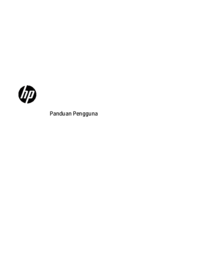



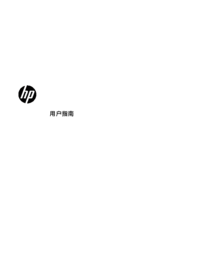








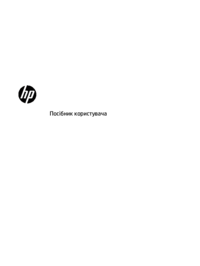









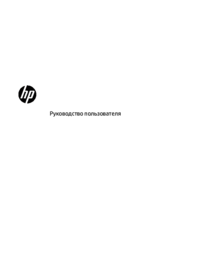
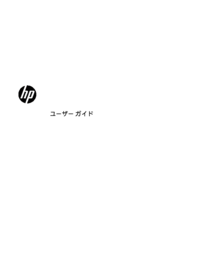




 (74 Seiten)
(74 Seiten) (85 Seiten)
(85 Seiten) (24 Seiten)
(24 Seiten) (14 Seiten)
(14 Seiten) (65 Seiten)
(65 Seiten) (73 Seiten)
(73 Seiten) (29 Seiten)
(29 Seiten) (126 Seiten)
(126 Seiten) (60 Seiten)
(60 Seiten) (82 Seiten)
(82 Seiten) (56 Seiten)
(56 Seiten)
 (95 Seiten)
(95 Seiten)







Kommentare zu diesen Handbüchern